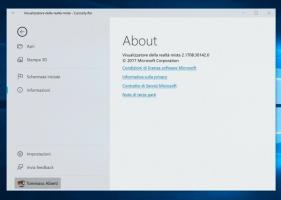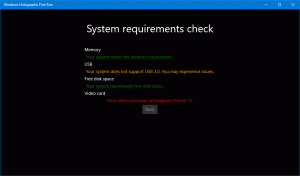Kurkite atsarginę automatinio paleidimo nustatymų kopiją sistemoje „Windows 10“.
Automatinis paleidimas yra speciali apvalkalo funkcija, leidžianti vartotojui greitai pasirinkti norimą veiksmą įvairiems medijos tipams, kuriuos prijungėte arba prijungėte prie kompiuterio. Galite sukonfigūruoti jį taip, kad įdėjus diską su nuotraukomis būtų atidaryta mėgstamiausia vaizdų peržiūros programa arba automatiškai paleistumėte medijos leistuvo programą, skirtą jūsų diske, kuriame yra medijos failų. Tai taupo jūsų laiką, nes reikiama programa automatiškai paleidžiama kiekvieną kartą, kai prijungiate įrenginį arba įdedate diską.

Sukonfigūravę automatinio paleidimo nustatymus taip, kaip norite, galbūt norėsite sukurti atsarginę kopiją tinkinimus, kad vėliau būtų galima greitai juos atkurti arba perkelti į kitą vartotojo paskyrą arba Windows 10 kompiuteris. Štai kaip tai galima padaryti.
Skelbimas
Pastaba: „Windows 10“ yra įvairių būdų, kaip įjungti arba išjungti automatinį paleidimą. Tai galima padaryti naudojant nustatymus, klasikinį valdymo skydelį arba registrą. Žiūrėkite nuorodą:
Kaip išjungti arba įjungti automatinį paleidimą sistemoje „Windows 10“.
Norėdami sukurti atsarginę automatinio paleidimo nustatymų kopiją sistemoje „Windows 10“., atlikite šiuos veiksmus.
- Atidaryk Registro rengyklės programa.
- Eikite į šį registro raktą.
HKEY_CURRENT_USER\Software\Microsoft\Windows\CurrentVersion\Explorer\AutoplayHandlers\EventHandlersDefaultSelection
Sužinokite, kaip pereiti prie registro rakto vienu paspaudimu.
- Dešiniuoju pelės mygtuku spustelėkite klavišą AutoplayHandlers kairėje ir pasirinkite Eksportuoti iš kontekstinio meniu.

- Nurodykite failo pavadinimą, į kurį bus eksportuojamas registro raktas.
- Dabar eik prie rakto
HKEY_CURRENT_USER\Software\Microsoft\Windows\CurrentVersion\Explorer\AutoplayHandlers\UserChosenExecuteHandlers
- Dešiniuoju pelės mygtuku spustelėkite UserChosenExecuteHandlers aplanką ir pasirinkite Eksportuoti iš kontekstinio meniu.
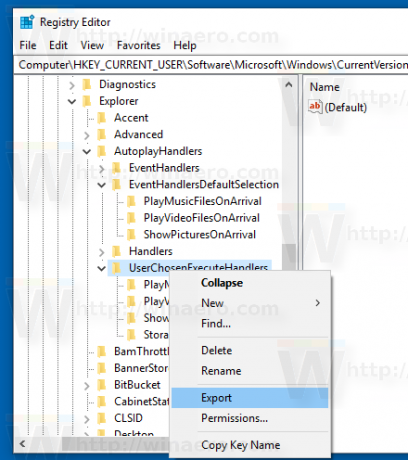
- Išsaugokite raktą į *.REG ir viskas.
Dabar pažiūrėkime, kaip atkurti automatinio paleidimo nuostatas sistemoje „Windows 10“.
Atkurkite automatinio paleidimo nustatymus sistemoje „Windows 10“.
Norėdami atkurti automatinio paleidimo parinktis iš atsarginės kopijos, kurią sukūrėte vadovaudamiesi aukščiau pateiktomis instrukcijomis, tiesiog dukart spustelėkite *.REG failus, kad importuotumėte juos į registrą. Po to Atsijungti ir prisijunkite prie savo vartotojo paskyros. Arba galite iš naujo paleiskite „Windows 10“..
Viskas.
Susiję straipsniai:
Kaip išjungti arba įjungti automatinį paleidimą sistemoje „Windows 10“.
Kaip sukurti nuorodą, kad atidarytumėte automatinio paleidimo nustatymus sistemoje „Windows 8.1“.